大屏幕控制系统软件详解说明V6.doc
- 格式:doc
- 大小:165.51 KB
- 文档页数:15

大屏幕控制软件产品说明书日期: 2006-07-24版本: 1.6.2第一章.功能简介“大屏幕控制软件”是用来对大屏幕处理器、矩阵以及信号源进行控制的综合性的软件。
大屏幕控制软件实现了开窗口,预案等大屏幕应用的常用功能。
只要用户把硬件连接和信号源等信息定义好,就可以在窗口区按需要来开窗口而不需要了解底层硬件命令的发送。
第二章.安装与配置2.1 运行环境建议使用CPU是PIII600以上内存大于等于128M的电脑。
支持的操作系统是: windows xp,windows 2000,windows 2003。
2.2 软件安装双点安装程序就可以开始安装了,在安装的过程中请按安装程序的提示来完成安装。
第三章操作指南3.1快速入门为了方便您的使用,请按如下步骤来操作“单机版控制软件”。
第一步:登录系统第二步:定义系统第三步:设置硬件连接第四步:开窗口第五步:保存和执行效果第六步:添加和运行预案3.2主窗体组成3.2.1主窗口主窗口如下所示:主窗口由以下几个部分组成:1. 最上面的菜单条。
2. 工具条。
3. 左边的控制栏,控制栏又分成上下两个部分,分别是“系统管理区”和“预案列表区”。
4. 右上的窗口区,窗口区是开窗口的区域,其中合法的区域被分隔成跟实际的电视墙一样的蓝色区域,只有开在合法区域内的窗口才能保存,合法区域外的窗口将被直接删除。
5. 右下的效果列表。
3.2.2菜单条1.“文件”菜单1.1 新建效果,把窗口区清空,为开新的窗口做准备。
1.2 保存效果。
1.3 退出。
2.“编辑”菜单2.1 剪切,剪切选中的窗口。
2.2 复制,复制选中的窗口。
2.3 粘贴,粘贴选中的窗口。
2.4 删除,删除选中的窗口。
2.5 全选,选中全选的窗口。
2.6 属性,查看选中窗口的属性。
3.“查看”菜单3.1 工具栏,选中就显示工具栏,否则不显示。
3.2 控制栏,选中就显示控制栏,否则不显示。
4.“工具”菜单4.1 初始化系统,把用户定义的系统信息清除,使系统回到最原始的未定义的状态,该操作执行之后不可逆转。

LED显示屏控制软件操作手册☞您使用LED显示屏控制软件,本软件适用于常规类LED控制卡(例如U盘LED控制卡,串口LED控制卡,网口LED控制卡等)。
下面为LED显示屏控制软件主界面图LED显示屏控制软件主界面双击光盘里面图标的安装包文件即可安装软件,安装完成后会在桌面出现图标,双击图标,即可进入LED显示屏控制软件的主界面。
☞下面是软件详细的操作说明控制卡查找和显示屏设置控制卡连接好显示屏和电脑后点击工具栏里面的查找屏查找屏使用串口卡或者网口卡连接会在红色字体区域自动显示控制卡的型号和版本号▲(注:使用U盘控制卡可以忽略查找屏步骤,直接设置屏参,编辑好节目点击发送即可)①点击屏参设置按钮设置屏参②输入密码168输入密码③设置好屏参后点击设置屏参按钮屏参设置▲(注:设置屏参里面有一些常用的单元板参数供参考选择)☞下面是一些常见的LED单元板的参数设置推荐1,如果是户外P10的屏,接口是12接口的:(单色)屏参为:数据极性:低,OE极性:高扫描方式: 1/4 扫描,默认4.1扫描方式2,如果是户外P16的屏,接口是12接口的:屏参为:数据极性:低,OE极性:高扫描方式: 1/4 扫描中的4.3扫描方式3,如果是户内φ3.75,φ5 的屏,接口是08接口的:屏参为:数据极性:低,OE极性:低扫描方式: 1/16 扫描4,如果是车载屏P7.62的屏,接口是08接口的:屏参为:数据极性:低,OE极性:低扫描方式: 1/8 扫描▲(注:以上推荐参数都是市面LED单元板的常见参数设置,不排除特殊规格的LED单元板,请以实际情况为准)编辑节目和节目类型介绍①设置好屏参后首先点击工具栏里面的节目按钮即可进入节目编辑节目②点击节目编号可以设置节目播放时段和次数③在工具栏选择不同的节目类型可以进一步详细编辑节目内容1.字幕型节目,在超文本RTF型文件节目中,RTF超文本可对每个字符设置字体、大小,不同的颜色,并可以单独保持该节目的超文本文件,以便以后恢复使用。

嵌入式多屏控制系统软件使用说明书目录XX嵌入式多屏控制系统 (1)目录 (2)一简介 (3)二打开软件 (3)三配置软件 (4)一.网络配置 (4)二.输入通道配置 (5)三.添加矩阵设备 (6)四.添加显示区块 (9)五.主机配置 (15)六.权限管理 (17)七.系统升级 (18)四使用软件 (19)一窗口操作 (19)二屏幕调节 (28)三信号源管理 (31)四显示屏电源控制 (33)五预案管理 (34)1. 预案选择 (35)2. 预案命名 (35)3. 预案更改 (36)4. 预案保存 (36)一简介本嵌入式多屏控制系统(以下简称本软件)以集中控制大屏幕系统为目的,集成并实现了矩阵控制,融合大屏幕、DLP、液晶屏幕控制,大屏幕预案修改保存,任意类型信号自动切换上屏的功能。
采用B/S结构设计,通过网页操作,简单方便。
二打开软件打开浏览器,在地址栏中输入嵌入式多屏控制器的IP地址。
即可看到软件界面如下图:主菜单区:系统功能配置区。
“系统设置”:包括“矩阵设置”、“网络配置”、“输入通道配置”、“显示屏管理”、“系统日志”。
“显示屏电源控制”:对当前配置好的显示屏进行“开机”、“关机”批量控制。
“预案”:可支持多达20种预案自由切换与实时保存。
信号显示窗口区:信号窗口显示区域,窗口显示单元因显示屏配置不同功能也不同。
左上角橘黄色方块箭头用来控制此区域显示,可进行“放大”、“缩小”、“适合区域”以及此区域超出显示范围时“上”、“下”、“左”、“右”移动控制操作。
显示窗口功能控制区:如配置的显示屏与拼接控制器连接,则可对信号窗口进行“增加窗口”以及缩放窗口比例操作;可针对屏幕类型为“LCD”和“DLP”的屏幕进行调节。
还可对信号进行各种调节等。
信号源列表区:显示配置好的信号列表,可以通过点击“信号源管理”对信号源列表中的信号进行信号名称重命名和“启用”/ “隐藏”信号的控制操作。
三配置软件点击软件主界面右上角的“登录”,输入管理员的用户名和密码。

第一章介绍大道大屏幕指挥调度平台软件(以下简称 Sinovo)是一个用于控制室大屏幕系统的指挥调度程序,它通过与大屏幕系统的硬件系统的有机结合,在一个集成的软件平台上完成对大屏幕系统集中控制,同时可以让你通过本地或远程的一个交互界面控制所有在显示墙上的应用窗口,使用户对应用系统的显示组织和操作变得非常方便,Sinovo 的远程控制能力允许你使用你所在控制室内的任何一个远程终端。
第二章开始SinovoSinovo 可以用两种方法操作:本地或客户端。
当你启动或重新启动服务器时,Sinovo 服务端自动启动。
当你启动大屏幕控制器系统时,服务器自动启动,系统托盘上的图标是Sinovo 服务端,客户端也可以运行在大屏幕控制器上。
你必须在工作站上安装Xinovo(客户端),远程使用它。
2.1 安装Sinovo 服务端把提供的 Sinovo CDROM 中Sinovo 目录直接复制到你的大屏幕控制器中,复制完成后,运行Reg.bat 文件注册动态连接库。
2.2 启动Sinovo 服务端当你启动或重新启动大屏幕控制器时,Sinovo 服务端自动启动。
系统托盘上的图标是Sinovo 服务端。
图 2 Sinovo 服务端托盘图标(红色部分)2.3 第一次启动Sinovo 服务端在大屏幕控制器上运行 Sinovo 文件目录下的Sinovo.exe 可以启动Sinovo 服务端,如图图 3 Sinovo 文件目录第一次运行时或重装操作系统后,应先运行 Reg.bat 文件,图 4 运行 Reg.bat 文件然后再运行Sinovo 服务端应用程序Sinovo.exe,运行前请确保软件狗已安装在大屏幕控制器的USB 接口上,否则系统会有错误提示,如图所示:图 5 软件狗未正确安装注释:请确保大屏幕控制器使用了软件狗,否则无法正常操作。
完成运行后,在任务栏上显示 Sinovo 服务端托盘。
当你启动或重新启动大屏幕控制器时,Sinovo 服务端自动启动。

715 液晶图像拼接处理器使用手册目录前言 (3)注意事项 (3)安全使用说明.....................................................................4功能说明 (5)1、附件 (5)2、接口说明……………………………………………………………5-73、地址码设置…………………………………………………………7-84、系统连接安装方式………………………………………………9-115、常见故障处理 (12)6、性能指标 (12)控制软件使用说明…………………………………………………13-23前言欢迎选用我公司产品,感谢您对我公司产品的支持!为了您能更好的使用本产品,使用前请仔细阅读本手册。
715是我公司大屏幕拼接产品家族中的一员,采用独特的嵌入式结构设计,可接受各种图像信号源输入,直接驱动全系列的大尺寸液晶屏(26寸以上),并经分割、放大后,实时无失真地在各种大屏幕图像拼接墙体上显示。
处理过程完全硬件化, 不需要电脑和启动软件等操作,非常简便。
画面无延时,无拖尾现象, 自然流畅,画质细腻,最大支持15X15的液晶屏拼接。
715液晶图像拼接处理器采用了运动侦测与补偿运算、内插运算、边缘平滑处理及杂波信号抑制等尖端处理技术,其3D视频亮色分离电路单元, 3D的逐行处理及帧频归一转化电路单元, 3D数字信号降噪单元,可将普通PAL/NTSC 隔行扫描视频信号采集变为逐行扫描的,高画质、高分辨率的高清电视和计算机图像信号。
715 液晶图像拼接处理器支持计算机图像信号输入及其显示,可实现最高达1920x1080高分辨率WUXGA输出,支持全系列的大尺寸液晶屏。
715系列处理器可以支持多路不同的视频源,同时显示在不同的屏幕上,使用者也可选择一路视频源或RGB信号放大至原始图像的N×M倍,在由显示单元组成的墙体上实现大屏幕拼接显示。
注意事项○防止明火、高温和碰撞,请不要置于雨中或潮湿的地方。
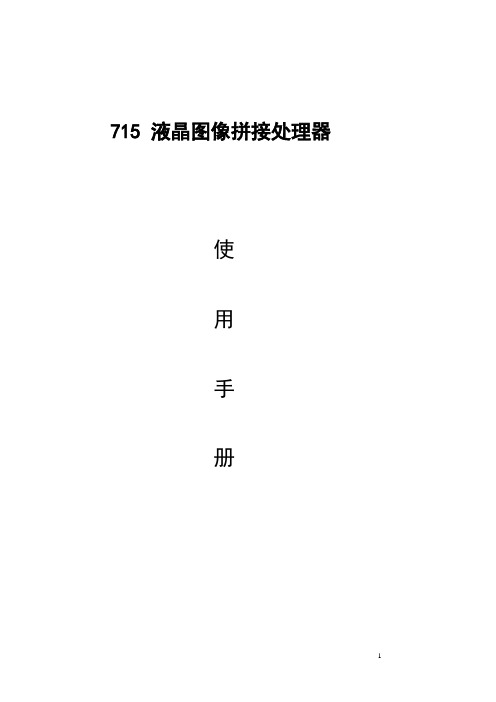
715 液晶图像拼接处理器使用手册目录前言 (3)注意事项 (3)安全使用说明.....................................................................4功能说明 (5)1、附件 (5)2、接口说明……………………………………………………………5-73、地址码设置…………………………………………………………7-84、系统连接安装方式………………………………………………9-115、常见故障处理 (12)6、性能指标 (12)控制软件使用说明…………………………………………………13-23前言欢迎选用我公司产品,感谢您对我公司产品的支持!为了您能更好的使用本产品,使用前请仔细阅读本手册。
715是我公司大屏幕拼接产品家族中的一员,采用独特的嵌入式结构设计,可接受各种图像信号源输入,直接驱动全系列的大尺寸液晶屏(26寸以上),并经分割、放大后,实时无失真地在各种大屏幕图像拼接墙体上显示。
处理过程完全硬件化, 不需要电脑和启动软件等操作,非常简便。
画面无延时,无拖尾现象, 自然流畅,画质细腻,最大支持15X15的液晶屏拼接。
715液晶图像拼接处理器采用了运动侦测与补偿运算、内插运算、边缘平滑处理及杂波信号抑制等尖端处理技术,其3D视频亮色分离电路单元, 3D的逐行处理及帧频归一转化电路单元, 3D数字信号降噪单元,可将普通PAL/NTSC 隔行扫描视频信号采集变为逐行扫描的,高画质、高分辨率的高清电视和计算机图像信号。
715 液晶图像拼接处理器支持计算机图像信号输入及其显示,可实现最高达1920x1080高分辨率WUXGA输出,支持全系列的大尺寸液晶屏。
715系列处理器可以支持多路不同的视频源,同时显示在不同的屏幕上,使用者也可选择一路视频源或RGB信号放大至原始图像的N×M倍,在由显示单元组成的墙体上实现大屏幕拼接显示。
注意事项○防止明火、高温和碰撞,请不要置于雨中或潮湿的地方。
L E D显示屏控制软件操作手册(完整版)LED显示屏控制软件操作手册☞您使用LED显示屏控制软件,本软件适用于常规类LED控制卡(例如U盘LED 控制卡,串口LED控制卡,网口LED控制卡等)。
下面为LED显示屏控制软件主界面图LED显示屏控制软件主界面双击光盘里面图标的安装包文件即可安装软件,安装完成后会在桌面出现图标,双击图标,即可进入LED显示屏控制软件的主界面。
☞下面是软件详细的操作说明控制卡查找和显示屏设置控制卡连接好显示屏和电脑后点击工具栏里面的查找屏查找屏使用串口卡或者网口卡连接会在红色字体区域自动显示控制卡的型号和版本号▲(注:使用U盘控制卡可以忽略查找屏步骤,直接设置屏参,编辑好节目点击发送即可)①点击屏参设置按钮设置屏参②输入密码168输入密码③设置好屏参后点击设置屏参按钮屏参设置▲(注:设置屏参里面有一些常用的单元板参数供参考选择)☞下面是一些常见的LED单元板的参数设置推荐1,如果是户外P10的屏,接口是12接口的:(单色)屏参为:数据极性:低,OE极性:高扫描方式: 1/4 扫描,默认4.1扫描方式2,如果是户外P16的屏,接口是12接口的:屏参为:数据极性:低,OE极性:高扫描方式: 1/4 扫描中的4.3扫描方式3,如果是户内φ3.75,φ5 的屏,接口是08接口的:屏参为:数据极性:低,OE极性:低扫描方式: 1/16 扫描4,如果是车载屏P7.62的屏,接口是08接口的:屏参为:数据极性:低,OE极性:低扫描方式: 1/8 扫描▲(注:以上推荐参数都是市面LED单元板的常见参数设置,不排除特殊规格的LED单元板,请以实际情况为准)编辑节目和节目类型介绍①设置好屏参后首先点击工具栏里面的节目按钮即可进入节目编辑节目②点击节目编号可以设置节目播放时段和次数③在工具栏选择不同的节目类型可以进一步详细编辑节目内容1.字幕型节目,在超文本RTF型文件节目中,RTF超文本可对每个字符设置字体、大小,不同的颜色,并可以单独保持该节目的超文本文件,以便以后恢复使用。
启动软件首先从光盘中拷贝一份软件,正常情况,光盘里面是有两份相同的软件,一份是压缩包的形式,一份是文件夹的形式。
如客户电脑如没有安装解压工具的,压缩包软件是一个不正常的文件形式存在,那就直接拷贝文件夹的软件。
如有压缩包的,建议客户拷贝压缩包放在电脑上面,如果软件报错,或者文件丢失,可以重新解压一份软件。
如图:打开软件安装包,双击.exe文件,选择安装时使用的语言,点击“确定”进入下一步,点击“取消”放弃安装,界面如下图:继续点击“下一步”,如下图:点击“浏览”选择安装位置,点击“下一步”,如下图:点击“浏览”选择放置程序快捷方式位置,建议创建快键方式,点击“下一步”,如下图:点击“安装”,耐心等待数秒,软件安装中如下图:需要立即打开软件则勾选“运行X Show图文编辑软件”,稍后开启软件,则不勾选,点击“结束”,稍后自行打开如下图:软件界面※工程文件所存在的目录:客户此软件编辑内容生成的工程文件所保存的地方。
※菜单栏:提供所有的操作命令※工具栏:提供常用命令的快捷按钮※节目管理区域:显示所有的显示屏及其下属的节目和区域※图片和动画资源库:软件提供的大量的常见的图标和动画※虚拟显示屏调整栏:可以放大缩小显示屏幕,当显示屏幕面积比较大的时候,需要注意上下和左右滚动条,同时也可以观察区域内容编辑的情况※显示屏屏幕信息栏:鼠标点击屏幕时,显示的当前屏幕里面设置的简单参数,如鼠标放在节目上面时,显示的是当前节目设置的信息;如鼠标放在区域上面时,显示的是当前区域的参数。
※产品特性介绍栏:介绍X系列产品的功能。
开始设置屏参(具体见设置屏体参数部分),注意:单元板类型一定不能选择错了,否则显示屏显示乱码。
(北门)宽:320 高:192 P10 单色12接口单元板卡型号:X16(南门)宽:384 高:208 P10 单色12接口单元板卡型号:X16(图书馆)宽:256 高:160 P10 单色12接口单元板卡型号:X16(四号楼中厅)宽:640 高:416卡型号:X32E F3.75双色08接口单元板(与其它三块不同,别选错了)(食堂)宽:960 高:128 卡型号:X8E F3.75双色08接口单元板点击设置选项卡—屏体参数选项,输入密码:168,确定打开如下图面在相应宽度和高度上输入相应所调整屏的高度和宽度,选好所对应的单元板,再点击“展开高级参数”把出现的参数改为下图这样(只适用于室外屏,四号楼,食堂室内屏不做更改)然后确定退出U盘通讯如何网口通讯:(只适用于四号楼中厅及食堂大屏)其它三块均为优盘直接导出即可通过“设置”进入“通讯参数”界面,选择“网口”如下图:输入对应的IP地址(控制卡IP)和端口号,点击“通讯测试”,如下图:先点击修改本机IP地址,电脑会自动跳出网络连接设置,如下图在本地连接点击右键中属性,如下图:双击Internet 协议版本4(TCP/IPV4),把网络参数改成如下图这样后确定退出然后点击通讯测试,通讯成功,点击“保存并退出”,或点击“设置屏体参数”进入屏体参数界面开始设置屏体参数,如下图:通讯成功,如果内容发送的时候,偶尔会失败,或者内容少,发送成功;内容多,发送失败,则需把时延值设大点U盘通讯U盘导入内容不需要通讯,编辑好内容之后,点击工具栏中的按钮,弹出导入U盘界面,如下图:插入U盘,界面会显示相应的USB驱动器、可用容量、文件格式选择需要导入的USB驱动器,如果不需要校时、亮度调节、定时开关屏,则直接导入,如果需要,则勾选相应的功能,并设置,然后导入U盘,提示导入成功,u盘应该是4个文件或者6个文件,只要选择校时和亮度调试就是6个文件,如图:最后把u盘插入控制卡,就可以显示编辑的内容。
LED显示屏控制软件操作手册☞您使用LED显示屏控制软件,本软件适用于常规类LED控制卡(例如U盘LED控制卡,串口LED控制卡,网口LED控制卡等)。
下面为LED显示屏控制软件主界面图LED显示屏控制软件主界面双击光盘里面图标的安装包文件即可安装软件,安装完成后会在桌面出现图标,双击图标,即可进入LED显示屏控制软件的主界面。
☞下面是软件详细的操作说明控制卡查找和显示屏设置控制卡连接好显示屏和电脑后点击工具栏里面的查找屏查找屏使用串口卡或者网口卡连接会在红色字体区域自动显示控制卡的型号和版本号▲(注:使用U盘控制卡可以忽略查找屏步骤,直接设置屏参,编辑好节目点击发送即可)①点击屏参设置按钮设置屏参②输入密码168输入密码③设置好屏参后点击设置屏参按钮屏参设置▲(注:设置屏参里面有一些常用的单元板参数供参考选择)☞下面是一些常见的LED单元板的参数设置推荐1,如果是户外P10的屏,接口是12接口的:(单色)屏参为:数据极性:低,OE极性:高扫描方式: 1/4 扫描,默认4.1扫描方式2,如果是户外P16的屏,接口是12接口的:屏参为:数据极性:低,OE极性:高扫描方式: 1/4 扫描中的4.3扫描方式3,如果是户内φ3.75,φ5 的屏,接口是08接口的:屏参为:数据极性:低,OE极性:低扫描方式: 1/16 扫描4,如果是车载屏P7.62的屏,接口是08接口的:屏参为:数据极性:低,OE极性:低扫描方式: 1/8 扫描▲(注:以上推荐参数都是市面LED单元板的常见参数设置,不排除特殊规格的LED单元板,请以实际情况为准)编辑节目和节目类型介绍①设置好屏参后首先点击工具栏里面的节目按钮即可进入节目编辑节目②点击节目编号可以设置节目播放时段和次数③在工具栏选择不同的节目类型可以进一步详细编辑节目内容1.字幕型节目,在超文本RTF型文件节目中,RTF超文本可对每个字符设置字体、大小,不同的颜色,并可以单独保持该节目的超文本文件,以便以后恢复使用。
大屏幕控制系统软件详解说明一软件安装安装注意事项:非专业人事安装:安装前请先关闭防火墙(如360 安全卫士,瑞星,诺盾等),等安装完并且成功启动本软件后可重新开启防火墙;专业人事安装:先把防火墙拦截自动处理功能改为询问后处理,第一次打开本软件时会提示一个拦截信息;安装前请校对系统时间, 安装后不能在错误的系统时间下运行/ 启动软件 , 否则会使软件注册失效,这种情况下需要重新注册;Windows 7, 注意以下设置打开控制面板选择系统和安全选择操作中心选择更换用户帐户控制设置级别设置,选择成从不通知1.软件解压后,请选择双击,进入安装界面如图1,图2图1图22.选择键,进入下一界面如图 3图33.选中项,再按键,进入下一界面如图4图44.选择键,进入下一界面如图5图55. 选中项,再选择键,进入下一界面如图6图66. 选择键,进入下一界面如图7图87. 选择键,软件安装完成二软件操作选择 WINDOWS下开始按钮,选择程序,选择 Wall Control 项,点击 Wall Control软件进入大屏幕控制系统软件主界面如图 9 所示 , 整个软件分为 3 个区,标题区,设置区,功能区图9标题区大屏幕控制系统软件 ( 只有管理员才可设置此项目)设置区1.2.1系统高级功能:管理员登录。
产品选型:选择拼接盒型号。
定时系统:设置定时时间。
幕墙开机:开机幕墙关机:关机退出:退出软件系统。
1.2.2设置串口设置:设置使用的串口参数。
矩阵设置:设置矩阵的相关参数。
幕墙设置:幕墙设置参数。
幕墙颜色:幕墙颜色设置。
标志设置:更改幕墙名称。
系统设置:控制软件系统设置。
1.2.3工具虚拟键盘:虚拟键盘设置。
硬件注册:可以通过时钟IC注册处理器的使用权限。
1.2.4语言中文选择 : 选择软件语言类型为中文。
E nglish:选择软件语言类型为英语。
1.2.5 关于软件版本 : 查看软件版本号。
功能区1.3.1幕墙选择框按住鼠标左键拖选要操作的拼接单元,按右键点击输入控制,选择信号通道 , 幕墙显示模式,矩阵输入选择。
1.3.2图像处理设置图像参数:亮度,对比度,饱和度,清析度,降噪,色度,时钟,相位,背光亮度。
1.3.3视窗处理设置水平位置,垂直位置,框架开关,水平框架,垂直框架, ADC调整,相位自动调整,色彩自动调整,白平衡调整等。
1.3.4画中画画中画,副画面,交换,边框颜色,尺寸,水平位置,垂直位置。
1.3.5系统系统信息,图像冻结,系统保存。
1.3.6漫游使子画面实现跨屏显示。
1.3.7预案模式功能区本系统共有 16组预案可供设置。
调出预案:在预案模式框内选中要调出的预案双击即可调出此预案。
保存预案:选中要保存预案的位置,单击保存按键即可保存此预案。
预案重命名:选中要重命名的预案,在下面的重命名框内重新设定所需的名字。
2软件设置幕墙设置如图10, 软件设置区内选择设置项,点击幕墙设置水平单元数:设置实际应用中幕墙拼接墙水平的单元个数垂直单元数:设置实际应用中幕墙拼接墙垂直的单元个数例:如应用项目中为一个2X3 的幕墙,则水平单元数选择为3,垂直单元数 2图10串口设置如图11, 软件设置区内选择设置项,点击串口设置串口设置分为两种:大幕幕串口与矩阵串口,此系统可接多路串口,并都可进个独立设置如实际项目中只有一个串口,则只需设置大屏幕串口设置。
如实际项目中需有多个串口,则矩阵需要独立串口设置。
图11端口设置如图12端口: COM1(根据实际应用选择)波特率: 9600奇偶校验: No parity数据位:8停止位: 1图12幕墙颜色如图13, 软件设置区内选择设置项,点击幕墙颜色图13矩阵设置如图 14, 软件设置区内选择设置项,点击矩阵设置图142.4.1图解说明:1.矩阵类型:选择 AV/ VGA/ DVI 可以分别设置相应的矩阵。
2.厂家型号:设置所使用矩阵的生产厂家的型号 , 一次只能使用一种矩阵 , 确保非当前矩阵厂家为选择 "NotUsed", 否则调用预案会出错。
3.输入信源总数:矩阵输入端口总数。
4. 设备地址:矩阵的串口命令地址,有的矩阵没有, 在不受控时可以尝试选择通用地址0 或 255。
5.命令延时:设置矩阵命令与拼接处理器命令的发送时间间隔。
6.设置矩阵输入名 : 更改矩阵输入名字。
7.输入通道设置:有 AV1/AV2/VGA/DVI 可分别设置对应到矩阵的输出端口。
8.取消连接:取消所有拼接盒的所选通道到到矩阵输出端口的连接。
9.一对一接法:恢复默认的一对一接法 ; 若无特殊需要 , 请在每次更改 / 设置矩阵时点击按钮 , 确认视图中虚拟屏中数值不为 0 。
10. 连接示意图:显示所选通道当前拼接单元到矩阵输出端口的连接方式. 双击一个单元。
可以任意设置. 设为0表示不连接。
2.4.2矩阵设置的一般步骤为:1.选择要设置的矩阵类型( AV/VGA/ DVI)。
2. 设置矩阵厂家。
3. 设置矩阵类型或矩阵的输入端口总数。
4. 设置矩阵的地址(有的矩阵没有)。
5. 选择拼接盒输入通道进行连接方式设置。
6. 设置连接方式,默认为一对一接法,可以双击连接设置框逐个修改。
注:一对一接法:矩阵的第1路输出接到拼墙的第1个屏,第2路输出接到拼墙的第2个屏,依止类推.(关于拼墙屏的序号请参照主界面中幕墙操作框所显示的数字)。
7.设置完成后按确认键。
管理员如图16, 软件设置区内选择系统项,点击管理员登录方法如图16 所示打开高级功能. 在框中输入,用户名,密码; 用户名与密码请与厂家联系。
图16定时系统如图 17, 软件设置区内选择系统项,点击定时系统图17幕墙标志设置如下图,软件设置区内选择设置项,点标志设置,文本框里写上要命名的名称系统设置如下图,软件设置区选择设置项,点击系统设置,电脑开机时启动软件:开电脑时自动打开该软件软件登录使用密码:使用软件时需要密码使用数据回读功能:可以读取拼接盒当前的信息控制指令格式:可以变换控件的命令字节虚拟键盘如图18, 软件设置区内选择工具项,点击虚拟键盘此功能相当于遥控器,详解说明见遥控器说明档。
图18语言选择如图19, 软件设置区内选择语言项,点击中文/English。
此功能用于切换系统语言,中文与英语。
图20硬件注册:可以通过时钟 IC 设置处理器的使用期限 , 只有结合注册版软件才能启用该功能。
1.硬件注册信息已整合到注册码中, 注册软件的同时请确保已经连接了我们的硬件拼接盒 , 否则就需要使用另一条注册码重新注册.2.可以通过遥控器或虚拟键盘查看设置硬件注册信息,方法:依次按Menu 1 0 2 4五个键即可以显示该菜单软件版本如图21, 软件设置区内选择关于项,点击关于。
此功能用于查看系统软件版本号,如图21 的软件版本为V6.014L 。
功能区调节3.0.1图像处理如图22所示图22对比度 : 调节屏幕图像背景的白色程度亮度 : 调节屏幕图像前景的黑色程度时钟 : 调节图像频率(仅VGA模式下有效)相位 : 调节图像相位(仅VGA模式下有效)色调 : 调节图像的色调模式(仅视频模式下有效)饱和度 : 调节图像色彩的深浅程度(仅视频模式下有效)清晰度 : 调节屏幕图像的明晰度及焦聚降噪 : 选择降噪效果:低 , 中, 高, 自动(仅视频模式下有效)色彩自动调整:自动调节图像色彩(仅VGA模式下有效)3.0.2视窗处理如图23所示图23水平位置 : 调节屏幕的往左、往右移动垂直位置 : 调节屏幕的往上、往下移动框架结构 : 图像框架功能 . 开 / 关水平框架 : 图像的水平处理垂直框架 : 图像的垂直处理相位自动调整 : 自动调节图像相位**对于幕墙颜色不一致,请注意以下仔细阅读此以下说明暗平衡调节如图 24(针对所有信号均有效) , 图像画面亮场色彩有问题者请调节暗平衡 ,暗场色彩有问题者请调节亮平衡暗平衡 - 红: 调节暗平衡的红色暗平衡 - 绿: 调节暗平衡的绿色暗平衡 - 蓝: 调节暗平衡的蓝色亮平衡 - 红: 调节亮平衡的红色亮平衡 - 绿: 调节亮平衡的绿色亮平衡 - 蓝: 调节亮平衡的蓝色ADC调节如图 25(仅 VGA下有效) , 图像画面亮场色彩有问题者请调节暗平衡 ,暗场色彩有问题者请调节亮平衡图25暗平衡 - 红 :调节模拟信号红色的偏移量暗平衡 - 绿 :调节模拟信号绿色的偏移量暗平衡 - 蓝 :调节模拟信号蓝色的偏移量亮平衡 - 红 :调节模拟信号红色的增益亮平衡 - 绿 :调节模拟信号绿色的增益亮平衡 - 蓝 :调节模拟信号蓝色的增益3.0.3画中画如图26所示画中画功能仅单屏模式下有效,拼接模式下无效 , 图像的主画面为模拟信号时,副画面仅数字信号有效 ; 图像的主画面为数字信号时,副画面仅模拟信号有效。
图26画中画 : 打开与关闭画中画副画面 : 子画面信号源选择边框颜色 : 子画面边缘颜色水平位置:子画面的水平位置的移动垂直位置:子画面的垂直方向的移动尺寸:子画面的尺寸 ( 小/ 中/ 大)交换:主画面与子画面的交换3.0.4系统如图27所示图27系统信息 :显示当前输入信源和版本等相关信息系统保存 :保存当前调整信息图像冻结:静止图像无信号模式:用于选择无信号幕墙显示的模式转换,分为普通模式(蓝屏模式),蓝屏模式,黑屏模式,关背光模式风扇:用于打开与关闭风扇工厂初始化:载入工厂初始化设置( 对于新安装的幕墙,建议在做调节参数之前一律做工厂初始化 )背光亮度 : 调整背光的亮度色彩制式:切换 4 分割器的视频信号制式OVERSCAN:如图 29,此功能用于调节视频信号图像显示不完整图29水平起始:调节图像起始位置水平大小:调节图像的尺寸大小(图像缩放)垂直起始:调节图像起始位置垂直大小:调节图像的尺寸大小(图像缩放)3.0.5漫游功能:只有拼接盒型号为W3000时才可以实现。
功能如下图:步骤: 1. 首先设置好“尺寸模式”“子信号源” “位置模式” 。
2.打勾时,子画面可以实现幕墙上跨屏开窗。
取消为画中画模式不能跨屏开窗3.点击即可实现开窗设置3.0.6 预案如图 30 所示步骤:1.单击主界面的预案模式框点保存按钮可将当前的参数保存到所选的预案模式。
2.双击主界面的预案模式框可以调出所选的预案参数。
3.单击主界面的预案模式框点重命名按钮可将重命名输入框输入的名字更改到所选的预案模式中。
图303.0.7 任意拼接如下图所示(要配专用的软件才能有效)以上图拼接工程 ( 由八块 T260XW04V4组成 ) 为例步骤:1.每个拼接盒设置好ID,2.设置参数前先工厂初始化拼接,3.如上图数据:通过量度得出参数,( 单位 mm):W :拼接时最大显示区域(黑色虚线区域)幕墙总长度=1836H:拼接时最大显示区域(黑色虚线区域)幕墙总高度=13264.选择对应屏设置 1#屏的起始位置 S1(单位 mm):单元水平起始位置: S1 水平位置 -S0 水平位置 = 510-0=510单元垂直起始位置: S1 垂直位置 -S0 垂直位置 = 0-0=05.设置 1#屏的水平垂直大小(屏的显示区域不含边框) ( 单位mm):由于屏坚放所以 1#单元水平大小 =h2=321由于屏坚放所以 1#单元垂直大小 =w2=5766.把任意拼接打开,手动填入上述参数,点击, 1#屏设置完毕7.其他屏操作与 1#屏一样,幕墙总长度、幕墙总高度不变如下表 ( 单位 mm):参数项单元水平起始单元垂直起始单元水平大小单元垂直大小屏号位置位置1# 屏510 0 321 5762#屏885 0 576 3213# 屏255 630 576 3214# 屏885 375 321 5765# 屏1260 375 576 3216# 屏0 1005 576 3217# 屏630 1005 576 3218# 屏1260 750 321 576由于屏竖放或横放。